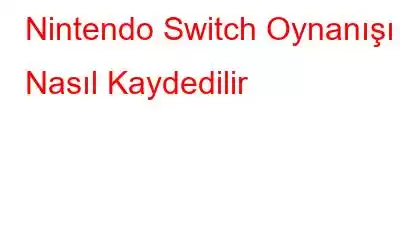Switch ve Switch Lite, şüphesiz Nintendo tarafından şimdiye kadar tasarlanan en popüler ve başarılı oyun konsollarından bazılarıdır. Şirket, piyasaya sürülmesinden bu yana yaklaşık 92,8 milyon adet Switch ve Switch Lite sattı; bu sayı dünya çapında 13 milyondan fazla satıldı (bu makalenin yazıldığı sırada) ve efsane devam ediyor.
Her iki konsol da kullanıcıların yalnızca tek bir düğmeye basarak ekran görüntüsü almasına ve oyunu kaydetmesine olanak tanıyor. Ek olarak, kullanıcıların bunları Facebook ve Twitter gibi sosyal medya platformlarında paylaşmalarına bile yardımcı olur. Tek dezavantajı, yalnızca anında 30 saniyeye kadar ekran kaydını desteklemesi ve ayrıca birden fazla kayıt parçasını daha uzun bir videoya yapıştırmak için bir video düzenleyici kullanmasıdır. Switch/Switch Lite'ta daha uzun oyun videoları kaydetmek istiyorsanız, özel bir Yakalama Kartı ve iyi bir ekran kayıt yazılımını aynı anda kullanmanız gerekir.
Daha fazla uzatmadan, hem yerleşik yöntemi hem de Yakalama Kartı kullanarak Nintendo Switch Oynanışının nasıl yakalanacağı konusuna bir göz atalım.
Okumak isteyebilirsiniz: PC/Dizüstü Bilgisayar Kullanarak PS3 Oynanışını Kaydetme (2022)
Switch/Switch Lite'ta Oynanışı Kaydetmenin En İyi 2 Yolu (2023)
Yerleşik ekran görüntüleri ve video yakalama işlevini kullanarak Switch Gameplay'i yakalamak için otoyolla başlayalım.
YÖNTEM 1: Nintendo Switch Oyununu Ücretsiz Olarak Kaydedin
Nintendo Switch/Switch Lite ile birlikte gelen yerleşik ekran kaydetme özelliğinin nasıl kullanılacağını öğrenmek için aşağıdaki talimatları izleyin.
1. ADIM – Switch Game'i yükleyip oynayarak başlayın.
2. ADIM – Yakalamak istediğiniz an göründüğünde, aşağıdaki resimde gösterildiği gibi Yakala düğmesini basılı tutmanız yeterlidir.
3. ADIM – 30 saniyelik kayıt tamamlandığında, tıpkı aşağıdaki ekran görüntüsünde olduğu gibi ekranınızda dönen bir kaydetme simgesi görünecektir.
Switch/Switch Lite, Nintendo'da ekran kaydetme oyununu tamamladığında 'Başarıyla Kaydedildi' mesajını göreceksiniz.
Nintendo Switch/Switch Lite, kırpmak, kopyalamak, silmek, ekran görüntüleri yakalamak, kayıtları farklı platformlarda paylaşmak ve videoları akıllı telefonunuza sorunsuz bir şekilde göndermek için çok sayıda seçenek sunar paylaşım.
Okumak isteyebilirsiniz: Nintendo Switch'te Nasıl Arkadaş Eklenir?
METOT 2: Herhangi Bir Sınırlama Olmadan Switch Oynanışını Kaydetme
İle Dürüst olmak gerekirse, Switch Console'u kullanarak oynanışları kaydetmek şüphesiz basit ve daha az zaman alan bir süreçtir. Ancak bununla ilgili çeşitli sorunlar var ve bu da kullanıcıların, Yakalama Kartı ve Ekran Kaydedici Aracını kullanarak Geçiş Oynanışlarını kaydetmek için ikinci yönteme yönelmesine neden oluyor.
Konsol kullanarak Nintendo Switch Oynanışını yakaladığınızda ortaya çıkan sorunlar:
- Şu anda Nintendo, oyun ekran kaydı için maksimum 30 saniye uzunluğunu desteklemektedir.
- Ekranda kaydedilen videoların çözünürlüğü 30 FPS sınırıyla 720p'de kilitlenmiştir ve bu hiç de tatmin edici bir kalite değildir.
- Yerleşik seçeneklerle ekran kaydı için yalnızca birkaç oyun başlığı desteklenir. Bunlar arasında The Legend of Zelda: Breath of the Wild, Mario Kart 8 Deluxe, ARMS ve Splatoon 2 yer alıyor.
Yukarıda belirtilen sınırlamaları aşmaya karar verdiyseniz, o zaman özel bir Bilgisayarınıza/dizüstü bilgisayarınıza bağlanabilen Yakalama Kartı.
Yakalama Kartı Tam Olarak Nedir?
Yakalama Kartı, ekranı Nintendo Switch'ten ekranınızı kaydedecek başka bir cihaza aktaran güvenilir bir cihazdır. Video oyunu yakalama kartlarındaki büyük isimlerden bazıları Elgato HD60 S, Razer Ripsaw, AVerMedia Live Gamer Mini vb.'dir. En İyi Yakalama Kartlarını bir elektronik mağazadan, yakınınızdaki BestBuy'dan veya Amazon/eBay'den bulabilir ve satın alabilirsiniz.
Yakalama Kartını Kullanarak Oynanış Değiştirmeyi Kaydetmenin Önkoşulları:
- Bir bilgisayar/dizüstü bilgisayar
- Yakalama kartını ve masaüstünü bağlamak için HDMI Kabloları
- Nintendo Switch Dock
- Bir oyun Yakalama Kartı
- Güvenilir bir Ekran Kayıt Yazılımı
Yukarıda belirtilen öğelere hazır olduğunuzda, Switch'i dizüstü bilgisayarınıza bağlamak için aşağıda verilen talimatları izleyin.
1. ADIM – HDMI kablosunun bir ucunu Nintendo Switch'in HDMI OUT bağlantı noktasına takın. Şimdi kablonun diğer ucunu kullandığınız Yakalama Kartının HDMI IN bağlantı noktasına takın. Benzer şekilde, masaüstü bilgisayarınızı/dizüstü bilgisayarınızı Yakalama Kartına bağlamanız gerekir.
2. ADIM – Bu adımda oyun konsolunuzu sisteminize bağlamanız gerekiyor. Çıkış bağlantı noktalarının bilgisayara/dizüstü bilgisayara ve giriş bağlantı noktasının Nintendo Switch konsolunuza bağlı olduğundan emin olun.
3. ADIM – Artık hepimiz ekran kaydetme yazılımını kullanmaya hazırız Video yakalama işlemini başlatmak için. Burada örnek olarak TweakShot Ekran Kaydediciyi alıyoruz. Kullanıcıların Switch Gameplay'i Windows PC/Dizüstü bilgisayarınıza sınırsız süre boyunca HD kalitesinde kaydetmelerine olanak tanıyan birinci sınıf bir çözümdür. Bunun yanı sıra ekran yakalama aracı, ekran kaydının otomatik olarak başlatılmasını ve durdurulmasını da destekler. Bu nedenle, ekran yakalama görevini size uygun şekilde zamanlayabilirsiniz. Ayrıca TweakShot Ekran Kaydedici, Web kamerası ve ses yoluyla kaydı da destekler.
TweakShot Ekran Kaydediciyi çalıştırmak için Sistem Gereksinimleri şunlardır:
İşletim Sistemi: Windows 11, 10, 8.1, 8 ve 7 İşlemci: Intel Core i3 veya üzeri Bellek: 4 GB RAM veya üzeri Sabit Disk Alanı: Minimum 2 GB boş alan, daha iyi performans için SSD Ekran: 1280×768 boyut veya daha iyisi4. ADIM – Artık, Bilgisayarınızdaki ekran kaydedici yazılımını çalıştırdığınızda, aşağıdaki karşılama ekranıyla karşılaşacaksınız. Devam etmek için Şimdi Başlat düğmesine basmanız gerekir.
5. ADIM – Ağ ekranında, TweakShot Ekran Kaydedici programının nasıl çalıştığını anlamanıza yardımcı olacak basit bir eğitim göreceksiniz.
ADIM 6 – Artık Tam Ekran, Bölge Seç, Pencere Seç ve Web Kamerası kaydetmeye yönelik birden fazla seçeneğin bulunduğu basit kontrol panelini göreceksiniz.
ADIM 7 – Bu adımda Switch üzerinde kaydetmek istediğiniz oyunu başlatmanız gerekiyor.
8. ADIM – Switch'te oynanışı kaydetmek için Tam Ekran Modunu seçin ve Kaydet düğmesine basın.
ADIM 9 – Kayıt sistemi sesini yönetmek için Mikrofon Ayarlarını yapmanız istenecektir.
10. ADIM – Ayarlamaları yapmayı bitirdiğinizde, ekranınızda kaydın başlatıldığını belirten kayan bir araç çubuğunun yanında bir geri sayım görünecektir. Duraklat, Durdur, Ekran Görüntüsü Al gibi ayarları yönetebilirsiniz.
Durdur düğmesine basın ve kaydedilen oyunu tercihinize göre bilgisayara kaydedin. Yani bu tamamen PC'de geçiş oynanışının nasıl kaydedileceğiyle ilgiliydi.
ÖzetleNintendo Switch, oyun kayıtları için kullanışlı yöntemler sunar: Ücretsiz ve Ücretli. Ücretsiz yöntemle yerleşik Yakalama butonunu kullanabilir, Ücretli yöntemle ise bir Yakalama Kartı ve Ekran Kayıt Yazılımına yatırım yapmanız gerekir. Hangi yöntemi bize bildirin sizin için uygun olabilir ve deneyiminizi aşağıdaki yorumlar bölümünde paylaşabilirsiniz.
Sıkça Sorulan Sorular:S1. Nintendo Switch'te 30 saniyeden uzun süre nasıl kayıt yaparsınız?
Switch oyunlarını HD kalitesinde 30 saniyeden uzun süre yakalamak için Ekran Kayıt Yazılımına sahip profesyonel bir Oyun Yakalama Kartının yardımını almayı düşünün.
2.Ç. Yakalama kartı olmadan geçiş oynanışını kaydedebilir misiniz?
Evet, konsolun dahili ekran görüntüsü yakalama ve ekran kaydetme işlevini kullanarak, Yakalama Kartı kullanmadan Switch'teki oynanışları kolayca kaydedebilirsiniz.
3.Ç. Nintendo Switch'te oynanış nasıl kaydedilir?
Nintendo Switch'te oynanışı kaydetmek için aşağıda verilen talimatları izleyin:
1. ADIM = Switch Oyununu yükleyip oynayarak başlayın.
ADIM 2 = Yakalamak istediğiniz an göründüğünde, Yakala düğmesini basılı tutun.
3. ADIM = 30 saniyelik kayıt tamamlandığında, ekranınızda ekran kaydının kaydedildiğini belirten dönen bir kaydetme simgesi görünecektir.
4.Ç. Nintendo Switch oynanış videolarımı YouTube'a yükleyebilir miyim?
Evet! Switch oynanış klibinizi indirdikten sonra YouTube hesabınıza gidin ve Yükle düğmesine basın.
S5. PC'de oynanış nasıl kaydedilir?
Piyasada, kullanıcıların masaüstü bilgisayarda oynanışları kaydetmesine olanak tanıyan tonlarca ekran yakalama yazılımı bulunmaktadır. Alternatif olarak Windows sistemindeki yerleşik Game Bar'ın yardımından da yararlanabilirsiniz. PC'de oyun nasıl kaydedilir hakkındaki kılavuzun tamamını buradan takip edebilirsiniz.
S6. Nintendo Switch'te video nasıl düzenlenir?
Nintendo Switch'ten kaydedilen oyunlarda birleştirmek, kırpmak, kırpmak, bölmek ve başka değişiklikler yapmak için En İyi Video Düzenleme Yazılımından yardım almanız gerekir.
Mutlaka Okunmalı:
- Video ve Sesi Yakalamak İçin En İyi 8 Dizüstü Bilgisayar Ekran Kaydedici Aracı (2022)
- Nintendo Switch İpuçları, Püf Noktaları ve Hack'ler Oyun Bağımlıları için
- 2022'nin En İyi 10 Nintendo Switch Oyunu (Ücretsiz ve Ücretli)
- Nintendo Switch'te Televizyon Sesinde Gecikme mi Yaşıyorsunuz? İşte düzeltme!
Okunma: 0